שְׁאֵלָה
בעיה: כיצד להסיר את התקנת GridinSoft Anti-Malware?
הורדתי את התוכנה הזו לפני שנה ועכשיו אני רוצה להחליף אותה באפליקציה דומה אחרת. עם זאת, נראה שאי אפשר להסירו. כיצד אוכל להסיר את התקנת GridinSoft Anti-Malware מהמחשב שלי?
תשובה פתורה
GridinSoft Anti-Malware היא תוכנה שפותחה כדי לזהות ולחסל זיהומים שונים במחשבים בסיכון גבוה[1]. למעצבים, GridinSoft, יש יותר מ-12 שנות ניסיון מוצלח בייצור מוצרי אבטחה[2].
אחד המוצרים המפורסמים ביותר שלהם, GridinSoft Anti-Malware, מאפשר למשתמשי מחשב לסיים תוכניות לא רצויות וזדוניות מהמערכות שלהם. חוץ מזה, זה קל לשימוש מכיוון שמראה האפליקציה מסודר ואינו דורש פעולות מורכבות על מנת להיפטר מהזיהום במחשב האישי.
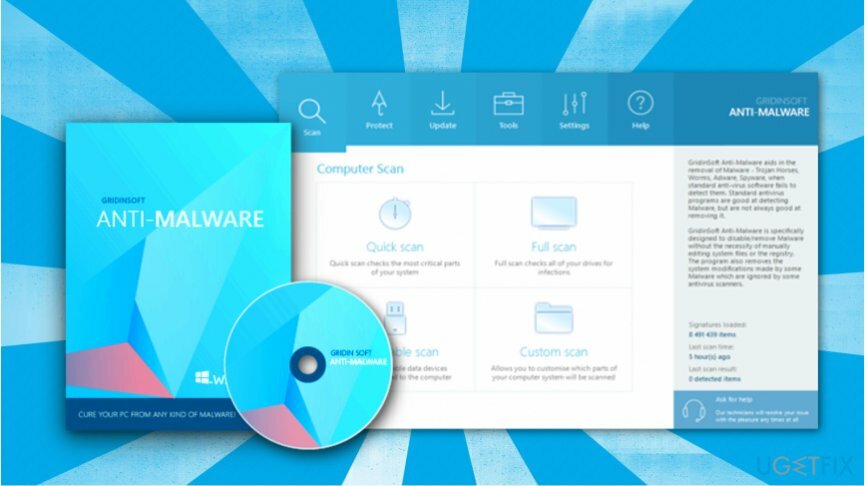
לפיכך, משתמשי מחשב רבים מרוצים מאוד מ-GridinSoft Anti-Malware. עם זאת, מי שבוחר בשינויים מסוימים נאלץ להתמודד עם בעיה בהליך ההסרה. מפתחים תכננו את תוכנית האנטי וירוס כך שתהיה מוגנת מפני תוכנות זדוניות המנסות לחסום את פעילותה.
כמו כן, לא רק וירוסים אינם יכולים להפסיק את תוכנת האבטחה החזקה, אלא גם אנשים רבים שרוצים להסיר אותה מהמחשבים שלהם. כדי לעזור לך להסיר את ההתקנה של GridinSoft Anti-Malware, הכנו הוראות שלב אחר שלב.
מדריך להסרת GridinSoft Anti-Malware ידני
כדי להסיר את ההתקנה של קבצים אלה, עליך לרכוש גרסה מורשית של תמונה מחדש תמונה מחדש להסיר את התוכנה.
שלב 1. סגור את החלון של תוכנת האבטחה
כדי להסיר את ההתקנה של קבצים אלה, עליך לרכוש גרסה מורשית של תמונה מחדש תמונה מחדש להסיר את התוכנה.
מכיוון שהתוכנית נגד תוכנות זדוניות מסוגלת להוסיף ערך רישום של Windows כדי להפעיל את התוכנית באופן אוטומטי לאחר אתחול מחדש, עליך לוודא שסגרת אותה:
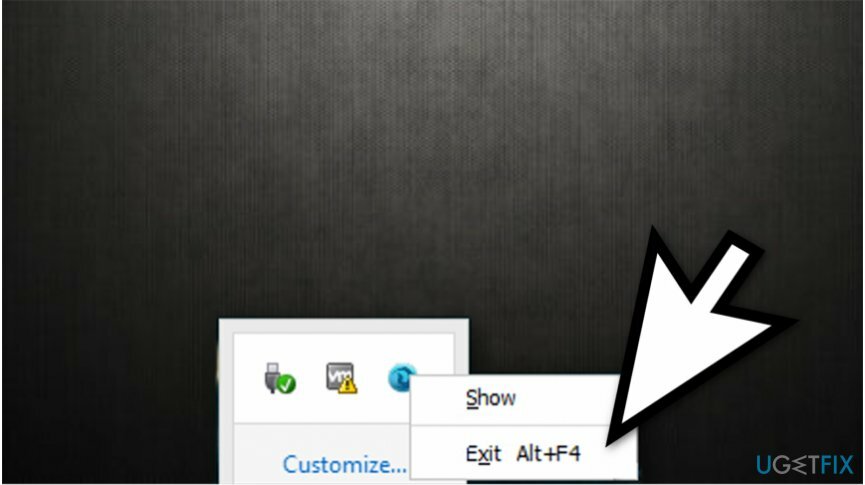
לחץ לחיצה ימנית על סמל התוכנה ב- מגש מערכת ולחץ יְצִיאָה.
שלב 2. הסר את התקנת GridinSoft Anti-Malware באמצעות רשימת התוכניות והתכונות
כדי להסיר את ההתקנה של קבצים אלה, עליך לרכוש גרסה מורשית של תמונה מחדש תמונה מחדש להסיר את התוכנה.
ה תפריט התחל שיטה:
- בפינה השמאלית בתחתית המסך, לחץ הַתחָלָה ובחר הגדרות אוֹפְּצִיָה;
- נווט ממערכת אל אפליקציות ותכונות פוּנקצִיָה;
- חפש את GridinSoft Anti-Malware ולחץ הסר את ההתקנה.
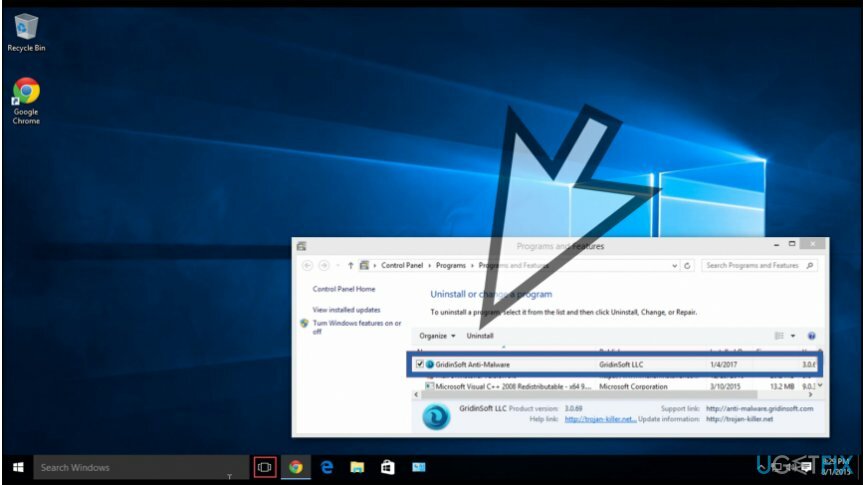
ה מסך התחלה שיטה:
- לחץ לחיצה ימנית על הַתחָלָה כפתור, שהוא הפינה השמאלית בתחתית מסך המחשב;
- בחר תוכניות ותכונות ולחץ על GridinSoft Anti-Malware כדי להפעיל את מסיר ההתקנה המשולב.
שלב 3. נגיעות אחרונות בתהליך ההסרה
כדי להסיר את ההתקנה של קבצים אלה, עליך לרכוש גרסה מורשית של תמונה מחדש תמונה מחדש להסיר את התוכנה.
לאחר הפעלת תוכנית הסרת ההתקנה, לחץ על המשך הסרת ההתקנה כפתור בפינה השמאלית של החלון. לאחר מכן, מסיר ההתקנה יסיר את GridinSoft Anti-Malware מהמערכת שלך.

בונוס: השתמש בעורך הרישום של Windows כדי להסיר את התקנת GridinSoft Anti-Malware

כדי להסיר את ההתקנה של קבצים אלה, עליך לרכוש גרסה מורשית של תמונה מחדש תמונה מחדש להסיר את התוכנה.
ה תפריט התחל שיטה:
- לחץ על הַתחָלָה כפתור והקלד redit;
- פעם ה עורך רישום נפתח, חפש את GridinSoft Anti-Malware ולחץ לִמְחוֹק.
ה בר צ'ארמס שיטה:
- נווט לפינה השמאלית בתחתית המסך שלך עם העכבר ובחר לחפש על בר צ'ארמס;
- הקלד redit בתיבת החיפוש כדי להפעיל עורך רישום;
- מצא את GridinSoft Anti-Malware ו לִמְחוֹק התכנית.
שימו לב שלאחר הסרת ההתקנה, עליכם לאתחל את המחשב כדי להבחין שתוכנת האבטחה מוסרת. פשוט לחץ הַתחָלָה ולבחור ב אתחול פוּנקצִיָה.
היפטר מתוכנות בלחיצה אחת בלבד
אתה יכול להסיר את ההתקנה של תוכנית זו בעזרת המדריך שלב אחר שלב שהוצג בפניך על ידי מומחי ugetfix.com. כדי לחסוך בזמן שלך, בחרנו גם כלים שיעזרו לך לבצע משימה זו באופן אוטומטי. אם אתה ממהר או אם אתה מרגיש שאתה לא מנוסה מספיק כדי להסיר את התוכנית בעצמך, אל תהסס להשתמש בפתרונות הבאים:
הַצָעָה
לעשות את זה עכשיו!
הורדתוכנת הסרהאושר
להבטיח
לעשות את זה עכשיו!
הורדתוכנת הסרהאושר
להבטיח
אם לא הצלחת להסיר את ההתקנה של התוכנית באמצעות Reimage, הודע לצוות התמיכה שלנו על הבעיות שלך. הקפד לספק כמה שיותר פרטים. אנא, הודע לנו את כל הפרטים שאתה חושב שאנחנו צריכים לדעת על הבעיה שלך.
תהליך תיקון פטנט זה משתמש במסד נתונים של 25 מיליון רכיבים שיכולים להחליף כל קובץ פגום או חסר במחשב של המשתמש.
כדי לתקן מערכת פגומה, עליך לרכוש את הגרסה המורשית של תמונה מחדש כלי להסרת תוכנות זדוניות.

מנע מאתרים, ספק שירותי אינטרנט וגורמים אחרים לעקוב אחריך
כדי להישאר אנונימי לחלוטין ולמנוע את ספק האינטרנט ואת הממשלה מפני ריגול עליך, אתה צריך להעסיק גישה פרטית לאינטרנט VPN. זה יאפשר לך להתחבר לאינטרנט תוך כדי אנונימיות מוחלטת על ידי הצפנת כל המידע, למנוע עוקבים, מודעות, כמו גם תוכן זדוני. והכי חשוב, תפסיקו את פעילויות המעקב הלא חוקיות ש-NSA ומוסדות ממשלתיים אחרים מבצעים מאחורי גבך.
שחזר את הקבצים האבודים שלך במהירות
נסיבות בלתי צפויות יכולות לקרות בכל עת בזמן השימוש במחשב: הוא עלול לכבות עקב הפסקת חשמל, א מסך המוות הכחול (BSoD) יכול להתרחש, או עדכוני Windows אקראיים יכולים להופיע במכונה כשנעלמת לכמה זמן דקות. כתוצאה מכך, שיעורי בית הספר, מסמכים חשובים ונתונים אחרים עלולים ללכת לאיבוד. ל לְהַחלִים קבצים אבודים, אתה יכול להשתמש Data Recovery Pro - הוא מחפש עותקים של קבצים שעדיין זמינים בכונן הקשיח שלך ומאחזר אותם במהירות.